Konturschonendes Anfahren – Teil 2
Programmvorbereitung
Starten Sie die DEMO- Fräsmaschine in SinuTrain. Legen wir als Erstes im Werkzeugmagazin unserer virtuellen Maschine folgende Werkzeugliste, gemäß dem Einrichteblatt an:
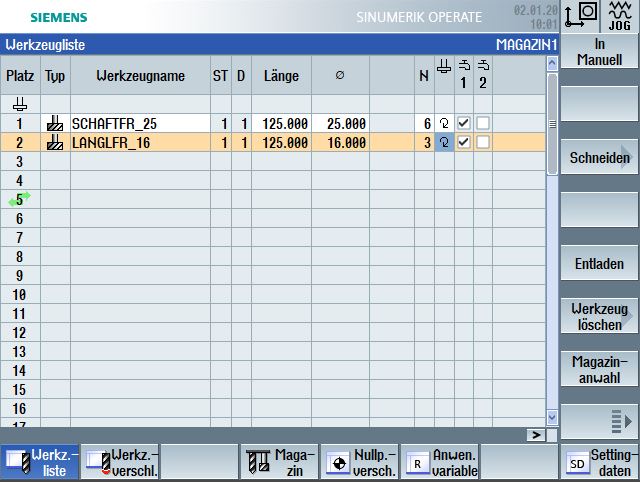
Abb. 1.7: Werkzeugliste Übung 17
Legen Sie nun im Programmmanager in gewohnter Weise den Werkstückordner Uebung_17 an. Anschließend legen Sie im Werkstückordner UEBUNG_17 ein Hauptprogramm in G-Code mit dem Namen UEBUNG_17 an. Nun sind alle Vorbereitungen abgeschlossen und wir können unser Programm für Übung 17 gemeinsam programmieren. Wir beginnen mit dem bekannten Standardprogrammkopf, in dem wir das Rohteil definieren. Weiterhin programmieren wir die Bezeichnung des Werkstückes, den Namen des Programmierers, das Datum der Programmerstellung, die Anwahl der Bearbeitungsebene, die Anwahl des Bahnsteuerbetriebes, die Anwahl der Vorschubeinheit m/min, das Freifahren sowie das erste Anfahren des Werkzeugwechselpunktes.
N10 WORKPIECE(,,,”BOX”,112,0,-20,-80,0,0,150,-150)
N20 ; Uebung_17
N30 ; 041109 Christiani Team
N40 G17 G54 G64 G90 G94
N50 G0 Z200
N60 WWP
Nun benennen wir den Arbeitsschritt und wechseln dementsprechend das Werkzeug ein.
N70; Anfertigen Außenkontur Tiefe 10 mm mit Schaftfräser Ø 25 mm
N80 T=“SCHAFTFR_25“
N90 M6
Nachdem wir nun das Werkzeug eingewechselt haben, legen wir im nächsten Satz die Technologiewerte fest. Dies ist die G-Funktion G97 für die konstante Drehzahl und den dazugehörigen Drehzahlwert, den Sie selbstständig berechnet haben. Weiterhin geben wir in der Technologiezeile den Vorschub an und bestimmen die Drehrichtung des Werkzeuges. Da wir eine Aluminium-Knetlegierung bearbeiten, müssen wir auch das Kühlschmiermittel aktivieren. Unsere Technologiezeile stellt sich somit folgendermaßen dar:
N100 G97 S2546 F916 M3 M8
Das Werkzeug ist angewählt, die Technologiewerte sind bestimmt, jetzt können wir die Positionierung des Werkzeuges vornehmen. Dazu wollen wir uns den Teil der technischen Zeichnung, in dem die Anfahrbewegung definiert ist, noch einmal genauer betrachten.
Wenn wir den Start der Anfahrbewegung analysieren, liegen die Koordinaten in der X-Achse bei 40 mm und in der Y- Achse bei +12 mm. Wie die bildliche Darstellung aber zeigt, ist beim Start dieser Bewegung der Bezugspunkt bereits auf den Fräsermittelpunkt gelegt.
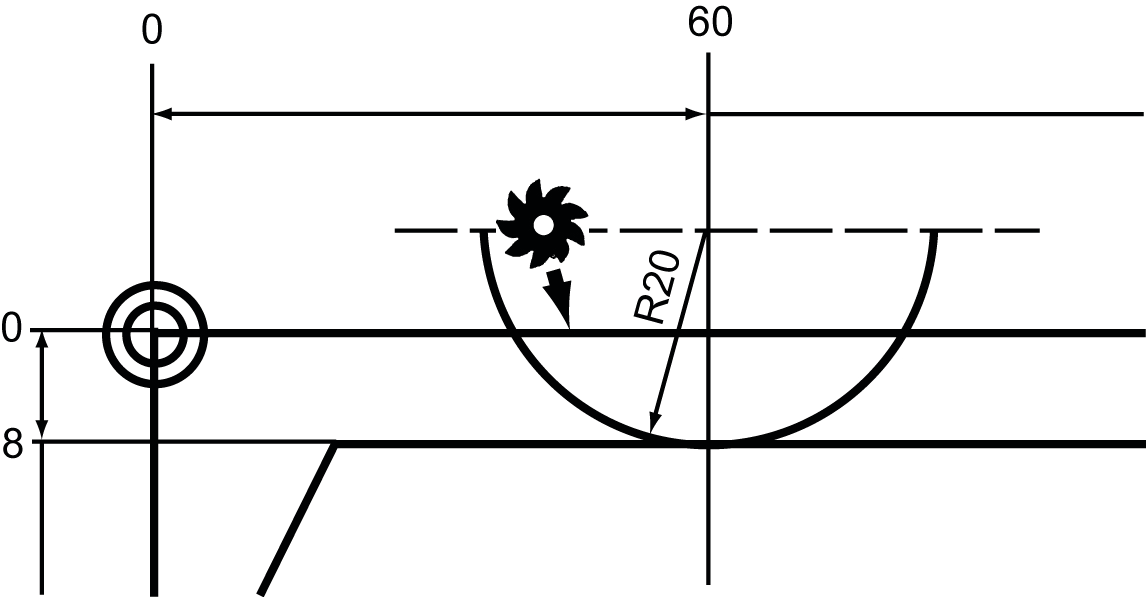
Abb. 1.8: Positionierung des Werkzeugs
Dies setzt voraus, dass vor Erreichen dieser Position die Werkzeugradiuskorrektur eingeschaltet und eine geradlinige Achsbewegung durchgeführt wurde. Dies alles beinhaltet das bereits gelernte kreisförmige Anfahren an die Kontur. Einzig die Startposition, damit wir dieses konturschonende Anfahren richtig programmieren können, müssen wir beim Positionieren des Werkzeuges beachten. Die Koordinaten in der X-Achse und der Y-Achse werden wir nun beispielhaft gemeinsam bestimmen bzw. berechnen.
In der X-Achse nehmen wir die Koordinate, die für den Ursprungspunkt des Radius bereits bemaßt ist. Dies ist X60.
In der Y-Achse müssen wir, um den Startpunkt sicher festlegen zu können, rück- wärts rechnen. Wir müssen zum Punkt, an dem an die Kontur angefahren werden soll, den Radiuswert 20 mm aufaddieren. Zu diesem Wert rechnen wir noch den Fräserdurchmesser des eingesetzten Fräsers als Sicherheitsabstand mit ein. Dem- nach kommen wir in der Y-Achse, unter Berücksichtigung unseres Koordinaten- systems und der Lage des Werkstücknullpunktes, auf folgende Koordinate:
Koordinate in Y-Achse = -8 mm + 20 mm +25 mm = 37 mm
Die Koordinate der Z-Achse ist mit der Konturtiefe 10 mm auf -10 bereits fest vorgegeben. Die Positionierung erfolgt im Eilgang. Da unsere virtuelle Maschine keine Positionierlogik besitzt, legen wir diese selbst fest. Wir verfahren aus Sicherheitsgründen zuerst die X-Achse und die Y-Achse gemeinsam. Im folgenden Satz verfahren wir dann die Z-Achse. Die Z-Achse kann gleich auf Z-10 mm gefahren werden, da sich die Startposition außerhalb des Werkstückes befindet. Somit ergeben sich folgende Programmsätze zur Positionierung des Werkzeuges:
N110 G0 X60 Y37
N120 G0 Z-10
Nun führen wir die eigentliche Anfahrbewegung durch. Der folgende Programmsatz enthält die Angabe der Anfahrbedingung. Da wir im Viertelkreis anfahren ist dies G247. Weiterhin beinhaltet dieser Satz die Anwahl der Werkzeugradiuskorrektur. Da sich unser Werkzeug in Blickrichtung der Vorschubbewegung links neben der Fertigkontur befindet, wählen wir G41. Weiterhin müssen wir den Radius, unter dem der Viertelkreis ausgeführt werden soll, mit dem Programmwort DISR mit 20 mm angeben. Als letzten Schritt müssen noch die Koordinaten angegeben werden, an denen sich der eigentliche Startpunkt der Kontur befindet. Dies ist in der X-Achse 60 und in der Y-Achse 8. Der vollständige Programmsatz für unsere Anfahrbewegung heißt demnach:
N130 G247 G41 DISR=20 X60 Y-8
Jetzt programmieren wir den Konturzug. Das erste Konturelement ist eine Gerade mit den Zielkoordinaten X115 Y-8. Da wir in der Y-Achse bereits auf -8 stehen, müssen wir diese Koordinate nicht mit in diesen Satz programmieren. Dieses Konturelement wird in geradliniger Vorschubbewegung G1 programmiert. N140 lautet:
N140 G1 X115
Die in N140 angefahrene Zielkoordinate ist auch gleichzeitig der Startpunkt des nun folgenden Kreiselementes. Analysieren wir das zu programmierende Kreiselement gemeinsam. Die Kreisbewegung verläuft im Uhrzeigersinn, wir programmieren also mit G2. Der Kreisendpunkt liegt in X bei 115 und in Y bei -58. Wie setzt sich diese Y-Koordinate zusammen? Ganz einfach. Wie wir aus der Zeichnung erkennen, handelt es sich bei diesem Kreiselement um einen Halbkreis, deshalb berechnen wir vom Startpunkt, der sich auf -8 mm befindet, noch den Durchmesserwert des Kreiselementes, nämlich 50 mm, mit ein. Somit kommen wir auf den Wert der Y- Koordinate von -58 mm. Da wir gelernt haben, dass wir, wenn immer möglich, so programmieren, wie die Maße in der technischen Zeichnung angegeben sind, fehlt uns in unserem Satz noch die Angabe des Radiuswertes der Kreisbewegung, den wir in diesem Fall mit CR= programmieren. In der technischen Zeichnung ist dieser mit 25 mm angegeben. Der Öffnungswinkel ist kleiner als 180°, deshalb wird der Radiuswert ohne Vorzeichen programmiert. Wir programmieren somit:
N150 G2 X115 Y-58 CR=25
Als nächstes folgt wiederum eine Kreisbewegung. Auch hier analysieren wir nach gleichem Schema. Die Kreisbewegung erfolgt im Gegenuhrzeigersinn. Gegenuhrzeigersinn wird durch G3 definiert. Der Endpunkt des Kreises befindet sich bei den Koordinaten X115 und Y-98. Der Wert des Radius ist CR=20. N160 hat somit folgenden Inhalt:
N160 G3 X115 Y-98 CR=20
Nun folgt eine Gerade. Der Endpunkt dieser Geraden liegt bei X130 (142 mm – 12 mm) und bei Y-98. Da hier ein tangentialer Übergang von der Geraden in ein Kreissegment vorliegt, können wir uns hier die RND-Funktion zu Nutze machen. Wir müssen hier aber unbedingt beachten, dass wir die Endkoordinate der X-Achse einschließlich des anzufertigenden Radius angeben, also X142. Die Verfahrbewegung erfolgt in geradliniger Vorschubbewegung, also mit G1. Mit dem RND= Befehl geben wir dann den Wert des Radius an. Alternativ könnten wir aber auch mit G1 auf den Endpunkt der Gerade verfahren und anschließend mit der Kreisinterpolation G2 das Kreiselement programmieren. Wir programmieren:
N170 G1 X142 RND=12
Bei der nun folgenden Geraden gehen wir auf die gleiche Art und Weise vor. Wir verfahren in der Y-Achse geradlinig mit G1 auf den Wert, der sich aus der Länge der Geraden und aus dem Radiuswert ergibt. In unserem Beispiel Y-142. Den Radiuswert geben wir im gleichen Satz wieder mit dem RND= Befehl an. Somit programmieren wir:
N180 G1 Y-142 RND=10
Anschließend folgen in der Bearbeitung zwei Geraden. Als erstes programmieren wir die Gerade mit der Zielkoordinate in X auf 85 mm. Berechnet wird diese X- Koordinate aus dem bemaßen Kreismittelpunkt, der bei X70 liegt, zuzüglich des Wertes des Radius, der zu diesem Kreismittelpunkt gehört. In diesem Beispiel hat der Radius einen Wert von 15 mm. Die zweite Gerade hat ihren Endpunkt in X ebenfalls auf 85 mm und in Y auf -127 mm. N190 und N200 lauten:
N190 G1 X85
N200 G1 Y-127
